
Internethastighet över routern är mindre än direkt. Hur ökar Internetens hastighet via Wi-Fi-routern?
Artikeln kommer att berätta om sätt att öka hastigheten via WiFi-trådlöst nätverk.
Navigering
- Vad är WiFi-hastighet?
- Vad är skillnaden mellan Mbit / s från MB / s?
- Hur mäter du hastigheten på WiFi-routern?
- Hur man får reda på hur mycket hastigheten är under WiFi än direkt?
- Vad händer om WiFi-hastigheten är väldigt liten?
- Vilken dataöverföringsteknik har WiFi?
- Vad kan påverka WiFi trådlös kvalitet?
- Hur blir du av med störningar och byt kanalen?
- Hur ökar Internet Speed \u200b\u200bWiFi?
- Video: Hur snabba WiFi med en burk öl?
I den här artikeln kommer du att lära dig sätt att lösa problemet när du är ansluten till WiFi.

"Jag har en mycket låg internethastighet, vad ska man göra?", Det är med en sådan fråga att användarna vänder sig till leverantören i hopp om att den senare kommer att hitta en lösning på detta problem.
Men du måste förstå att hastigheten när du är ansluten till ett trådlöst nätverk, den så kallade "Våfflor", och på teknisk "WLAN", det kommer att vara väldigt mycket annorlunda än den hastighet du får när datorn är ansluten via LAN-kabel.
Därför bör du inte ens röra dina nerver, men också din leverantör, men det är bättre att komma ihåg en gång och för allt att internetens hastighet via WiFi alltid kommer att vara mindre.
Vad är WiFi-hastighet?
I allmänhet har Internetens hastighet, men också hastigheten på WiFi-anslutningen sin egen mätning i KILA BITah eller mega BITah per sekund.
För oerfarna användare presenterar vi följande förkortningar som gäller för dem, till exempel: Kbps, KB / S, KB / S, Kbps, Mbit / S, MB / S, MB / S, Mbps. Datareduktioner visades så att människor inte är förvirrade med det värde där Internethastigheten mäts, men hastigheten att ladda ner data av programmet, nämligen kilo Byteami och mega Byteami per sekund, sådana mätningar som du förmodligen träffade när något hämtades med hjälp av uTorrent, bittorentprogram och många torrentprogram.
Vad är skillnaden mellan Mbit / s från MB / s?
Visst märkte du att även när du ansluter till Internet, förklarar leverantören hastigheten inte i MB / s, och i Mbit / s, men är förknippad med det så mycket som vi skrev ovan, är värdet av Mbit / s att bestämma när vi specificerar Hastighetsinternet.
Många kommer att säga, och varför leverantörer inte talar mätning av MB / s? Det är inte ens svårt för den här frågan, eftersom det hela är att mycket fler kunder leder mer exakt, kan det kallas marknadsföring.
Tänk nu vad som händer om vi översätter den största hastigheten som leverantörerna erbjuder, och det här är 100 Mbps, och i slutändan får vi 12,5 mb / s.
Vi beräknade att med en hastighet av 12,5 MB / s kan du ladda ner en 1 GB-fil per 1 minut på 20 sekunder, vilket är ganska snabbt.
Hur mäter du hastigheten på WiFi-routern?
Lyckligtvis är idag teknik före ögonlocken, och därför behöver vi inte mäta hastigheten med hjälp av matematiska beräkningar, liksom att köra några program.
När allt kommer omkring finns det redan många liknande tjänster på Internet, vilket gör att du kan bestämma internetens hastighet, liksom ping, vilket också är viktigt.
Därför listar vi nu de 5 bästa tjänsterna för att mäta din hastighet. Tja, låt oss börja!
SpeedTest.net - Speed \u200b\u200bCheck Service
Denna tjänst använder människor från alla punkter i planeten, så det är väldigt stort på internet, men det ger nästan exakta hastighetsresultat.
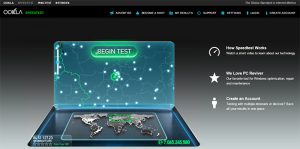
För att starta testning måste du bara klicka på en knapp "Starta test"Och vänta på resultaten.
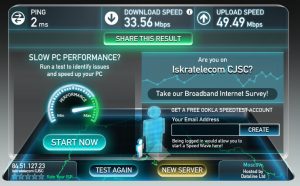
Så låt oss överväga resultaten, och de visade sig så inkommande hastighet likvärdig 33.56 Mbps, men utgående hastighet likvärdig 49.49 MbpsDet är, resultaten är ganska bra, och med andra ord är det genomsnittliga i Ryssland.
Hur man får reda på hur mycket hastigheten är under WiFi än direkt?
Ja, det är i princip mycket enkelt, så låt oss försöka spendera detta test.
Vad behöver man göra?
Först måste du helt inaktivera WLAN., det vill säga en trådlös nätverksadapter, och du kan göra det genom att byta knappen på din bärbara dator till en annan position

Hitta eller om du redan har LAN-kabelDå är det nödvändigt att plugga Till bärbar dator

För närvarande, enligt följande instruktioner, producerar vi igen mätningar och hastighetstest, men i det här fallet kommer det första experimentet att vara anslutningen av leverantörens kabel direkt till datorn

Så vi fick också ganska bra resultat.
Nu gör vi Internetanslutning till en dator via en kabel som är ansluten till en nätverkskabel.
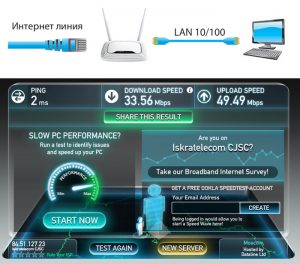
Som du kan se resultaten som vi fick i ett visst experiment, visade det sig mycket lägre än tidigare
Följande experiment kommer att anslutas datorn till routern via nätverket Wlan

Du märkte nog hur hastigheten har minskat, och om du inte tycker om 1,5 gånger.
Därför, som du förstår från det utförda experimentet, får du endast den viktigaste Internethastigheten när du ansluter Internet till en dator direkt med en kabel som går från leverantören och passerar inte genom routern.
Så, tiden att sammanfatta resultaten av resultaten.
- Den hastighet vi får när datorn ansluten via kabel direkt, likvärdig 41 Mbps utnämning
- Den hastighet vi får när datorn är ansluten via kabeln som går från routern, likvärdig 33 Mbps
- Den hastighet vi får om anslut via WLAN-nätverket, likvärdig 26 Mbps
Vad händer om WiFi-hastigheten är väldigt liten?
Om du har snabbhet direkt och WiFi-hastigheten har en mycket stor skillnad, betyder det bara en sak som din router helt enkelt skär.
Teknik har ett sådant koncept som hårdvara, vilket i huvudsak är en parameter som är ansvarig för bandbredd för en specifik router. Du kan möta den här parametern på din routerns klistermärke, om du hittade den på din klistermärke och insåg att dessa parametrar inte motsvarar tariffplanen, som är kopplad till dig, då är fallet i enheten, som brådskande behöver vara ersatt av den som har en stor bandbreddsförmåga.
Hastigheten på din Internetanslutning beror också på vilken typ av vilken kommunikation med leverantören inträffar. Namn de bär som DHCP och statisk IP - VPN - PPTP.
Således, baserat på det faktum att om din enhet kan hoppa över hastigheten på minst 300 Mbps, men WAN-LAN-parametern är lika med 36, är den hastighet du får i verkligheten 36 Mbps, och kanske att vara mindre .

Anledningarna På grund av att det kan finnas problem med hastighet, är det möjligt att ljuga precis i körteln, och speciellt i din svaga WiFi-adapter, som knappt kämpar för att överföra data till 24 Mbps, och även om du trodde att du skulle gå igenom dig själv 300 Mbps.
Vänligen acceptera det faktum att de parametrar som anges på klistermärkena på din router bildas baserat på arbetet i absolut idealiska förhållanden, och sådana förhållanden kallas när det inte finns någon störning av signalens passage med luft. Interferensen tjänar nästan allt du har hemma, det är möbler och väggar och en säng och andra elektriska apparater.
Det är värt att noteraAtt den hastighet som förklaras i specifikationerna för din enhet alltid kommer att vara två eller tre gånger lägre, men det blir verkligt.
Vilken dataöverföringsteknik har WiFi?
Det finns bara vissa tekniska standarder i världen som ger trådlös dataöverföring via WiFi-nätverket.
Låt oss ge dessa tekniker, liksom hur det är möjligt i teoretiska och praktiska hastigheter:
- IEEE 802.11a Standard - Teoretiskt hastighet är möjlig upp till 54 Mbps, nästan upp till 24 Mbps
- IEEE 802.11g Standard - Teoretisk hastighet är möjlig upp till 54 Mbps, nästan upp till 24 Mbps
- IEEE 802.11n Standard - Teoretiskt varvtal är möjlig till 150 * Mbit / s, nästan upp till 50 Mbps
- Standard IEEE 802.11n - teoretiskt är hastigheten möjlig upp till 300 ** mbit / s, nästan upp till 100 Mbps
* Tecknet är utformat för att markera den enhet som arbetar med en frekvens på 40 MHz i en tråd.
** Tecknet är utformat för att markera enheten, som arbetar med en frekvens på 40 MHz i två strömmar.
Vad kan påverka WiFi trådlös kvalitet?
När allt kommer omkring, som det är känt, uppstår denna dataöverföringsteknik på grund av samma radiokanaler. I det avseendet, om det kommer att finnas någon annan enhet i ditt hus eller lägenhet, som också kommer att ingås i genomförandet av radiokanaler, kommer dessa två enheter att störa varandra, vilket oavsiktligt kommer att påverka deras arbete och stabilitet.
Först och främst handlar hushållsapparater med sådan störning av radiosignalen på din enhet och det närliggande WiFi-nätverket, som kör routrar i samma frekvensband som ditt.
Idag, hittills finns det två band. Detta är 2,4 och 5 GHz.
Som du vet utförs trådlösa nätverk i 802.11b / g-standarden i intervallet 2,4 GHz, och en sådan standard, som 802.11a redan i intervallet 5 GHz och standarden 802.11n och allt fungerar i två frekvenser Bands som 2,4 och 5 GHz.
Det är värt att förstå att frekvensområdet 5 GHz är ganska nytt, och därför använder du det, får du mycket fler chanser att dina grannar inte sitter på den än i intervallet 2,4 GHz.
Om du till exempel köpte en router som kan stödja ett nytt sortiment av 5 GHz, och även en bandbredd upp till 300 MB / s, men med allt detta mirakel, kommer din dator att ha en WiFi-adapter som stöder frekvensområdet Av 2,4 GHz och bandbredd upp till 54 MB / s, var noga med att denna bunt kommer att fungera på maximala egenskaper hos din WiFi-adapter.
Men glöm inte att ta hänsyn till det faktum att värdena kommer att vara maximala endast under idealiska förhållanden, så du måste glömma om verkligheten, eftersom de blir ännu mindre.
Vi kommer att höja ämnet för ett frekvensområde på 2,4 GHz, det visar sig att det bara finns 13 kanaler för att använda den här frekvensen, som har 20 MHz-bredd eller 40 MHz för 802.11n-teknik. Naturligtvis, andra åtkomstpunkter i den så kallade "Våfflor" De kommer att fungera på en av de tretton kanalerna, vilket säkert kommer att ge störningar i angränsande.
Nu visar sig det om kanalnummer 2 är i drift, så kommer all interferens att gå till 1 och 3 kanaler, så frågan uppstår, hur man fixar det?
Hur blir du av med störningar och byt kanalen?
Som du vet, i nästan vilken router som helst, utförs valet av kanaler automatiskt, det vill säga valet sker baserat på dess belastning och frågar.
Oavsett hur, men den här inställningen är i alla routrar, är den helt enkelt belägen på en annan plats.
Vi ger inställningarna för att välja kanaler på routrar av olika märken:
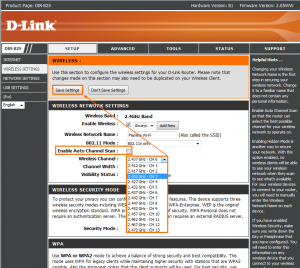
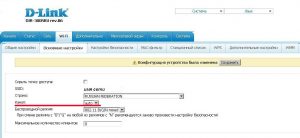
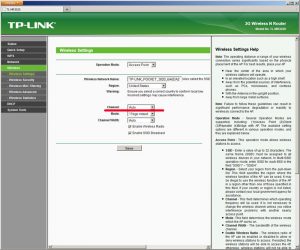
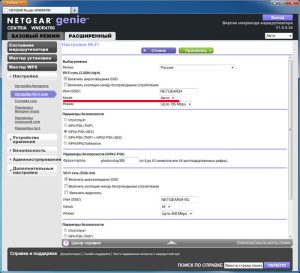

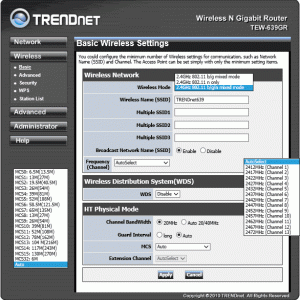
Men nu är det viktigt att förstå att om du vill få ett stabilt arbete av din router och samtidigt inte få ljud, måste du ta reda på en, men en mycket enkel sak är vilka kanaler som är inblandade på routrar av dina grannar.
För att ta reda på det här måste du ladda ner ett speciellt program - Insider.Och sedan strikt fungera som instruktioner:
- Efter det att programmet hämtats för att göra det installerat
- Vi lanserar och märker hur programmet började skanna etrarna.
- Du behöver bara uppmärksamma parametern Kanal.

Ett bra resultat är den fria kanalen om den kommer att stå i läge på 5 kanaler längre från närliggande. Således, om de närliggande kanalerna är i 5 och 6 positioner, rekommenderar vi att du kanalisera 11, och du gör självklart inte ett misstag!
Hur ökar Internet Speed \u200b\u200bWiFi?
För att öka Internet-hastigheten via WiFi-nätverket behöver du:
- Stoppa valet av leverantören, vilket är ett protokoll av typ som en Internetanslutning DHCP.
- Att köpa en router och WiFi-adapter vars parametrar har en större bandbredd, såväl som möjligt att stödja IEEE 802.11 n standard, eller 5 GHz frekvensområde.
- Använd routern och adaptern, som släpps av ett företag
- För att installera routern på ett sådant ställe där det minsta antalet störningar observeras, är korridoren ett utmärkt alternativ, eller en entré, eftersom det i grunden är detta rum beläget i mitten av lägenheten.
Var noga med om du följer de regler som vi har lett idag, kommer du alltid att få bra och stabilt internet, vilket kommer att ha en hög bandbredd.
